如何关闭win10电脑office助手呢?
- 分类:Win10 教程 回答于: 2020年12月26日 16:52:00
office是我们日常办公使用频率高的办公软件,但是有小伙伴使用频率不高,想能够关闭win10电脑office助手,那么今天小编就来教你如何关闭win10电脑office助手。
工具/原料:
系统版本:windows10系统
品牌型号:戴尔灵越14
软件版本:word2016
方法/步骤:
进账户内关闭office助手的步骤:
1.首先,我们打开word文档,新建一个空白文档。
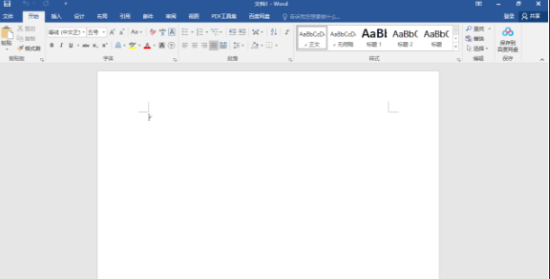
2.然后点击左上角文件选项。
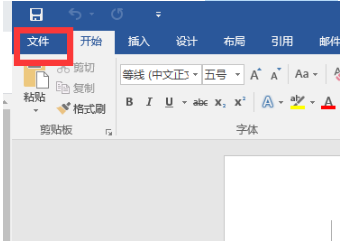
3.在左侧列表点击账户选项。
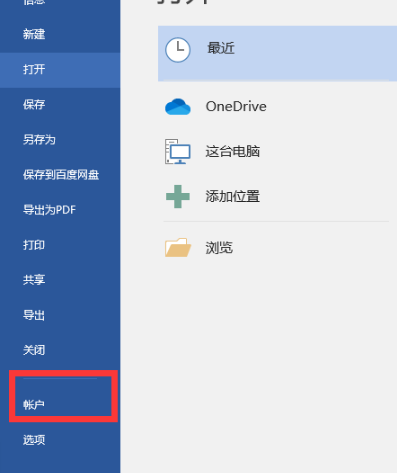
4.在右侧窗口中看到office更新,点击更新选项,点击禁用更新即可。

总结:上面就是我给大家带来的教你如何关闭win10电脑office助手的教程,希望这个回答能够帮助到你。
 有用
59
有用
59


 小白系统
小白系统


 1000
1000 1000
1000 1000
1000 1000
1000 1000
1000 1000
1000 1000
1000 1000
1000 1000
1000 1000
1000猜您喜欢
- windows10恢复系统还原的操作步骤..2021/05/27
- 联想电脑Win10重装系统步骤2024/01/12
- win10激活步骤2022/07/05
- 教大家小米笔记本怎么重装系统win10..2021/06/17
- win10注册表怎么打开2022/06/28
- win10系统重装教程步骤演示2021/12/10
相关推荐
- 电脑重装Win10系统的详细步骤及注意事..2023/11/28
- 电脑坏了如何重装系统win102022/08/14
- 电脑开不了机怎么重装系统win10..2023/05/02
- win10开机慢的解决方法2022/05/11
- 惠普笔记本重装系统win10详细教程..2022/07/23
- 如何获取和使用Win10激活码:详细指南与..2024/06/29




















 关注微信公众号
关注微信公众号





